Ця інформація відноситься до настільним комп'ютерам HP та Compaq, що працюють під керуванням Windows Vista.
Після ввімкнення живлення комп'ютера на екрані монітора з'явиться меню, в якому можна вибрати різні варіанти завантаження. Незалежно від вибраного варіанта завантаження, система перестає реагувати, екран залишається чорним, і в лівому верхньому куткублимає курсор. Зазвичай це відбувається безпосередньо перед завантаженням операційною системою Windows Vista.
Порожній екран - усунення несправності
Щоб вирішити цю проблему, виконайте такі дії:
Натисніть кнопку Пуск, виберіть пункт Усі програми, Стандартні.
У розділі "Стандартні" виберіть пункт Службові , а потім - Відновлення системи.
Для запуску вікна відновлення системи може знадобитися кілька секунд.
У вікні відновлення системи натисніть кнопку Далі .
Відобразиться список точок відновлення.
Виберіть будь-яку точку відновлення, створену станом на дату та час, коли комп'ютер працював справно.
На екрані підтвердження натисніть кнопку Готово. Щоб продовжити, натисніть Так.
Витягніть з комп'ютера всі компакт-диски, DVD-диски або картки пам'яті.
Від'єднайте всі пристрої від комп'ютера, крім монітора, миші та клавіатури. Не від'єднуйте кабель живлення.
Перезавантажте комп'ютер.
Під час відображення першого екрана кілька разів поспіль натискайте клавішу F10 , доки не з'явиться повідомлення про вхід у екран настройки (Entering setup).
Натисніть F5 , щоб відновити стандартну конфігурацію. Натискаючи клавіші зі стрілками, виберіть Yes і натисніть клавішу ENTER .
Натисніть клавішу F10 , щоб зберегти зміни та вийти. Натискаючи клавіші зі стрілками, виберіть Yes і натисніть клавішу ENTER .
Якщо під час перезапуску системи з'являється екран "Відновлення після помилок Windows", виберіть пункт Звичайний запуск Windows, потім натисніть клавішу Enter.
В іншому випадку перейдіть до наступного кроку.
Якщо під час перезавантаження системи з'являється меню додаткових варіантів завантаження (Advanced Boot Options), виберіть пункт Остання вдала конфігурація (додатково)і натисніть клавішу Enter.
Якщо комп'ютер запускається нормально, неполадка вирішена. Якщо комп'ютер не працює належним чином, перейдіть до наступного кроку.
Перезавантажте комп'ютер. Коли з'явиться перший екран, натискайте клавішу F8 кілька разів поспіль, доки не з'явиться екран Advanced Boot Options ( Додаткові варіантизавантаження).
Виберіть пункт Безпечний режимв меню Windows Advanced Options ( Додаткові параметри Windows) і натисніть клавішу Enter.
Windows буде запущена в безпечному режимі(Safe Mode). Якщо запуск Windows не працює в безпечному режимі, перейдіть до Кроку 12.
Щоб усунути цю проблему, відновіть конфігурацію комп'ютера до попереднього працездатного стану за допомогою функції Microsoft Відновлення системи.
Більшість користувачів до поломки ПК не помічають важливість стандартних дій. Робота за комп'ютером починається з простого включення. Тільки після цього перед кожним із нас відкривається світ необмежених можливостей та нелімітований доступ до інформації.
Але рано чи пізно настане той день, коли просте ввімкнення не спрацює і перед нами виникне нерухомий чорний або синій дисплей. Витоків у цієї проблеми безліч. Існують помилки, які можна ліквідувати самостійно. Для усунення складних технічних неполадок доведеться викликати майстра.
Причини не включення ПК
Усунення будь-яких неполадок має починатися з діагностики. У випадку з комп'ютером це правило зберігає свою силу і відмінність буде хіба в тому, що «лікувати» доведеться комп'ютерний пристрій. Знати витоки проблеми – означає відновити коректну роботу ПК, не завдавши у своїй своїми діями іншої шкоди.
Основними причинами, через які не включається комп'ютер чорний екран і курсор, вважають:
- зламався блок живлення;
- накопичилося надто багато пили та сміття всередині системного блоку;
- зламалася відеокарта, оперативна пам'ять;
- є несправності у шлейфі;
- неполадки материнської плати;
- запала кнопка живлення;
- віруси серйозно зашкодили файлову системуПК;
- вийшов із ладу вінчестер.
Причиною несправності може бути навіть банальна відсутність електрики, не згадуючи про правило: скільки деталей – стільки та можливих джерел поломки.
Відео: Діагностика системного блоку
Перевіряємо блок живлення
Спочатку потрібно переконатися в тому, що електрика включена в квартирі, а потім подивитися, чи все гаразд з кнопкою живлення. Якщо вона зламана, тут допомогти може лише професійний майстер. Якщо кнопка в робочому стані необхідно перевірити сам блок живлення.

Встановити несправність цієї деталі можна в такий спосіб:
- взяти БП в друга, знайомого, співробітника та поставити тимчасово замість свого (значно спростить завдання наявність іншого ПК у будинку);
- якщо після перестановки комп'ютер запустився - системну частину, швидше за все, доведеться замінити.
Це одна з найпростіших та очевидних причин поломки. Блок живлення, часто виходить з ладу через перешкоди та стрибки напруги в електромережі. Купуючи цю деталь, не варто віддавати перевагу дешевим китайським варіантам.
Розрядилася батарейка
Коли несправність криється в материнській платі, комп'ютер або не вмикається взагалі, або вмикається на кілька секунд-хвилин і потім знову перестає працювати. Зображення монітор зазвичай немає.

Фото: материнська плата з батареєю
Перевірити варіант поломки через батарейку материнської плати можна за стандартною схемою:
- вимкнути ПК та від'єднати всі кабелі;
- відкрутити провини, що тримають бічну кришку системного блоку;
- покласти пристрій боком на підлогу та знайти батарейку BIOS;
- викруткою необхідно нахилити кріплення, так щоб круглий металевий елемент вискочив із гнізда;
- батарейку потрібно витягнути та перевірити за допомогою вольтметра; нормальна напруга – 3 вольти.
Зазвичай користувачі не тримають у будинку такі прилади, як вольтметр. У такому разі перевірити працездатність можна «дружнім» способом. Для цього потрібно просто встановити іншу материнську плату(або батарейку), і подивитися, чи це вплине на роботу пристрою в цілому.
Чистимо пил
Запилені та наявність грязьових шарів на основних деталях комп'ютерного пристрою може вважатися чи не основною причиною технічних неполадок. Несвоєчасне чищення призводить до того, що деталі починають працювати на зношування. У такому разі поломки просто неминучі.

Керівництвом до чищення ПК може бути шум, тоді як кулери працюють, а також раптове вимкнення системи. Чистити системний блокможна вручну або за допомогою пилососа (за наявності спеціальної насадки). Найкраще – скомбінувати чистку.
Пилосос доцільно застосовувати до важкодоступних вузлів (наприклад, для чищення блоку живлення).
Ручне чищення проводиться за таким алгоритмом:
- ЕОМ відключають від мережі, від'єднують кабелі;
- за допомогою спеціальної викрутки потрібно відкрутити кришку блока живлення;
- очищення проводиться виключно за допомогою м'яких, натуральних пензликів;
- бруд, що накопичився внизу, можна прибрати сухою мочалкою.
У жодному разі не можна використовувати жодних рідин. Повне чищеннякраще довірити майстру.
Несправність комплектуючих та шлейфу
Причинами поломки ЕОМ можуть бути такі внутрішні несправності:

Несправність комплектуючих частин може бути спричинена забрудненістю, механічним ушкодженням, віком та неправильно проведеним розгоном потужностей. При поломці вінчестера зображення завжди є, тому вона підлягає окремому розгляду.
Кнопка живлення западає
Під час тривалої або неправильної експлуатації кнопка живлення може зламатися.Якщо необхідно терміново отримати доступ до комп'ютерних файлів і немає можливості чекати на прихід майстра, то западання можна спробувати усунути самостійно.
Алгоритм дій для цього наступний:
- переконуємось у тому, що кнопка дійсно заклинила (якщо її не можна натиснути, отже, вона запала);
- беремо викрутку, скріпку або ручку та намагаємося повернути їй робочий стан.
При западанні кнопки немає необхідності розбирати комп'ютер, інакше йтиметься про поломку, алгоритм усунення якої значно складніше. Після всіх дій кнопка буде знову робочою.
Не вмикається комп'ютер, завантажуючи синій екран
Буває так, що після завантаження або декількох хвилин роботи комп'ютер вимикається і перед нами виникає синій екрансмерті. Саме так називають інформацію, що раптово з'явилася перед нашими очима. англійською. Дуже часто синій екран з'являється через вірус, але у будь-якому випадку він свідчить про великі помилки.
Системний збій часто провокується некоректною роботою драйверів.Усунути синій екран можна самостійно. Але це насамперед залежить від ступеня пошкодження системи.
![]()
Алгоритм дій при появі такого повідомлення про помилку наступний:
- по-перше, потрібно постаратися вникнути в текст, що виник на екрані;
- у кожному подібному повідомленні після слова STOP вказується код помилки;
- цифровий код та необхідно використовувати для вирішення проблеми;
- для цього достатньо отримати доступ до робочого комп'ютера та ввести значення в пошукову систему.
Наприклад, якщо код вашої помилки 0x00000001, він вказує на невідповідність в індексі АРС.Іншими словами, це неузгоджена послідовність викликів відключення та повторного включення АРС.
Код помилки 0x00000001Ввказує, що у PFN управління пам'яттю одиниці бази даних пошкоджено лічильник числа клієнтів. Помилка 0x0000000 досить рідкісна. Вона вказує на непідтримувану обробку винятків.
Дисплей смерті з кодом 0x0000002A – це найчастіше явище, яке говорить про те, що IRP містить непослідовну інформацію. Одна з найбільш поширених помилок має код 0x00000032. Вона свідчить про збій ініціалізації.
Серед запропонованих варіантів системою завжди можна скуштувати кілька. Гірше від цього точно не стане. Очевидно, що сині повідомлення не такі смертоносні, як нам може здатися.
Чорний екран і мерехтить курсор
Чорний екран і миготливий курсор часто трансформуються у сині вікна смерті. Причиною такої несправності можуть бути лише серйозні системні вади.
Повернути нормальний вигляд монітору допоможуть такі дії:
Вирішити проблему чорного екрана можна також за допомогою спеціальних програм. Але їх бажано заздалегідь записати на диск. За допомогою диспетчера завдань можна також спробувати позбутися цієї проблеми.
Алгоритм дій у своїй наступний:
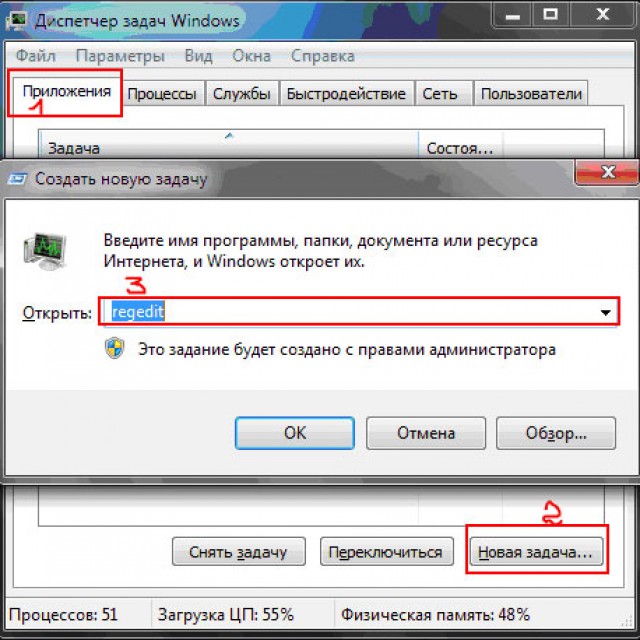
Створивши штучне залипання клавіш (5-кратне натискання клавіші Shift викликає необхідний режим), можна спробувати в такий спосіб дістатися реєстру, а потім скористатися відновленням системи. Але в будь-якому випадку після реконструкції потрібно буде завантажити програму Anti-Malware. Вона знайде та усуне віруси та трояни, які провокують виникнення чорних екранів.
Техніка дуже спрощує наше життя, але воно не вічне.Причин того, що ПК одного разу не включиться, може бути багато і всі вони мають різну природу походження. Їх обов'язково потрібно встановити, оскільки це дасть змогу оцінити необхідність виклику майстра чи можливість самостійного ремонту.
Основними причинами неможливості включення стаціонарних комп'ютерних пристроївможна вважати забрудненість та запиленість, поломки основних комплектуючих та деструктивну роботу вірусів.
Нерідко причини можуть бути пов'язані один з одним (наприклад, запиленість комп'ютера може призвести до зношування та поломки деталей блоку живлення). Отже проблема - ОС Windows XP, при завантаженні моргає (блимає) курсор на чорному тлі у лівому верхньому кутку і нічого не відбувається. Якщо перезавантажуєш комп'ютер просить вибрати режимзапуску Windows
— при виборі будь-якого з цих режимів відбувається те саме — нескінченно моргає білий курсор, чорний фон
Що можемо зробити у цій ситуації?
Я вирішив проблему в такий спосіб. Цілком можливо, що вам цей спосіб не підійде, але я спробую припустити те, чого я не зробив, але теоретично може допомогти.
Насамперед завантажився з завантажувальної флешки Lex-Pex. Перевірив чи не увімкнено відновлення системи, на жаль воно було відключено. Що робити у разі, якби воно було включене, та й взагалі як визначити включено воно чи ні опишу нижче. Т.к. мені не довелося робити відновлення пішов далі - перевірив чи немає вірусів. Цілком обов'язковий пункт — т.к. він не пов'язаний з такою поведінкою комп'ютера, зробив це щоб переконатися, що їх просто немає — не для виправлення цієї проблеми. Як виявилося, і їх немає.
Найголовніше необхідно перевірити диск на наявність помилок – у більшості випадків перевірка за допомогою chkdsk/r вирішує проблему. Перевірка з таким ключем відбувається у 5 етапів. У моєму випадку комп'ютер виявився давнім, тому довелося довго чекати. У результаті вже під час перевірки були виявлені помилки в деяких файлах — а далі… задрімав, все-таки фінал Євро напередодні був))
Прокинувся – бачу BSOD помилка 0x000000BF – чесно кажучи не шукав що це за помилка, але т.к. системник сильно завивав подумав, що може бути проблема через пил — цілком можливо, що пил не дає спокійно «дихати» оперативній пам'яті. Вимкнув. Розібрав корпус. Пил виявилося багато. Походу не вважали його жодного разу з дня покупки — пломби не були зірвані. Почистив. Витяг оперативну пам'ять, прочистив контакти, поставив назад. Загалом продув як міг. Увімкнув. Все запрацювало.
Отже, тепер розповім про відновлення попереднього стану системи — якщо було включено відновлення.
Я його вже описував у цій статті, розповім ще раз як визначити чи включено відновлення системи чи ні.
Заходимо через Total Commander – у корінь диска папку System Volume Information. Якщо ця папка містить не тільки пару файлів, але й каталоги RPx в яких зберігаються знімки реєстру, то відновлення системи увімкнено, і ви без проблем зможете відновити більше ранній стансистеми. Для цього необхідно визначитися з потрібною датою відновлення. Дивимося дату створення каталогів RPx - заходимо в потрібний, далі в каталог Snapshot. А далі все зі статті, яку писав раніше.
Знаходимо файли з наступними назвами без розширення
REGISTRY_USER_.DEFAULT
REGISTRY_MACHINE_SECURITY
REGISTRY_MACHINE_SOFTWARE
REGISTRY_MACHINE_SYSTEM
REGISTRY_MACHINE_SAM
У паралельному вікні заходимо в каталог системи де зберігається реєстр - у моєму випадку C:\Windows\System32\config\ у ньому є файли DEFAULT, SECURITY, SOFTWARE, SYSTEM, SAM. Скидаємо їх перед маніпуляціями у будь-який каталог (зазвичай створюю папку 1 і переношу ці файли туди)
Тепер нам потрібно файли з каталогу Snapshot у сусідньому вікні перенести до каталогу Config, зберігши при цьому назви оригінальних файлів- тобто. при копіюванні перейменовуємо _REGISTRY_USER_.DEFAULT в DEFAULT, _REGISTRY_MACHINE_SECURITY в SECURITY, _REGISTRY_MACHINE_SOFTWARE в SOFTWARE, _REGISTRY_MACHINE_SYSTEM в SYSTEM та _REGISTRY_MAAMINE_
Усі – старий реєстр скинутий. Відновлення системи зроблено.
Ще можна спробувати виконати команди в консолі відновлення - fixboot і fixmbr
А взагалі думаю, що саме перевірка диска та відновлення попереднього стану системи мають вирішити проблему нескінченного моргання курсору на чорному тлі на програмному рівні.
Чищення від пилу кулерів, материнки, чищення контактів оперативної пам'яті, відеокарти, а також перевірка кабелів жорстких дисківна апаратному рівні.
